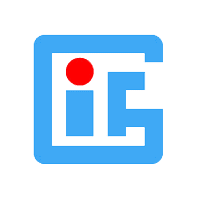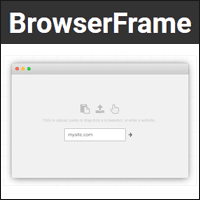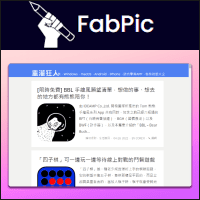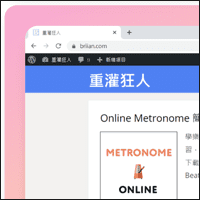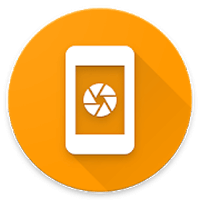「Capture to a Gif」是一個可以將網頁中各種動畫、影片轉存為 GIF 格式的網頁錄製工具,支援 Google Chrome 瀏覽器使用,操作非常簡單,在瀏覽器工具列上啟動功能後,就能選取要錄製的網頁區域,還可手動調整要錄製的範圍大…
標籤: 螢幕截圖
將螢幕截圖直接分享看起來總感覺有些赤裸裸的嗎?想幫它們穿上瀏覽器的外衣又不太擅長操作繪圖軟體?來「BrowserFrame」準沒錯! 你可以將先前已保存的截圖拖曳到網頁中,或是直接輸入想要截圖的網址,都能在截圖外自動加入各種瀏覽器的外框。提供的…
「FabPic」是一個可以快速讓螢幕截圖變好看的線上圖片編輯工具,直接將截圖或是任何圖片丟入網站,即可使用多種的編輯工具為圖片加上背景、邊框、圓角、陰影或是調整位置與整體的尺寸比例,操作非常簡單,無需任何的專業技術,就能輕鬆獲得一張看起來有質感…
你平常都怎麼分享螢幕截圖的呢?直接 Print Screen 粗暴的按下去,然後就 Ctrl + V 貼上分享出去嗎?如果想要讓螢幕截圖看起來更有質感,就交給「Pika」來完成吧! 「Pika」是一個可以將螢幕截圖或其它任何圖片變美的線上工具,…
一般想要將手機螢幕畫面截圖保存下來,依手機型號的不同,有的需按「音量下鍵+電源鍵」,有的可按「實體 Home 鍵 + 電源鍵」或是透過手機內建的截圖按鈕來操作,有些手機則還有手勢截圖的功能。 如果想讓截圖這個動作更加方便且快速,又不想弄個浮動按…
通常在手機上看到想分享的資訊時,有的人會選擇複製網址來分享,也有人習慣直接截圖傳送更方便,但一般都是會直接擷取全螢幕,如果只想分享局部的畫面,就必須再使用其它的圖像編輯器來調整範圍。現在只要使用「螢幕剪刀」這款 App 來截圖就能像用剪刀一樣,…
好像自從網路開始普及,可以方便取得各式各樣的軟體後,就比較不會去注意到電腦中原本就有提供的工具程式。在 Windows 系統的「附屬應用程式」中,就放著一些不錯用又操作簡單的好東西,但大部份的人可能都已經忘了它們的存在。 就像之前曾介紹過的「自…
iPhone 除了用來拍照之外,有時可能也會為了方便討論或分享某些東西,就利用螢幕截圖功能,直接將螢幕畫面拍下來傳送給朋友,而這些不經意存下的螢幕截圖通常都會讓人遺忘它的存在,長久累積下來,就佔去了一部份 iPhone 珍貴的儲存空間。 等到驚…
最新留言
艾莉絲 在「InstGB5 鍵盤按一下,繁體、簡體中文輕鬆互轉!(馴碼快手 20050305版)」說:很好用但是現在LINE不能用 無法轉換
kingprince 在「[下載] avast! 免費防毒軟體 2025 最新繁體中文版」說:it’s good to know I’...
kingprince 在「[下載] avast! 免費防毒軟體 2025 最新繁體中文版」說:it’s good to know I’...
oeo 在「LINE 電腦版官方下載 2025 最新版(Win+Mac 版)」說:2025/12 9.14.0.3764版
名片皮夾 在「手機、錢包不見了!?快來警政署「拾得遺失物管理系統」找找看!」說:2025/12/04大約23點左右在台北...
失落的人 在「[下載] Windows Movie Maker v16.4 免費影音編輯、剪接軟體」說:巳經無法使用了..應該怎樣尋回使用呢?
緣起緣滅 在「҉ ҉ 螞҉蟻҉文҉҉ →神秘的「馬賽克」文字特效…」說:҉緣҉起҉緣҉滅҉
LINE字好小 在「讓 LINE 的字體變更大、更粗、減少特效更好閱讀」說:沒用 最大就只能190% 無法再大了
在「如何將多張照片用縮圖列印、排列在一張 A4 紙上?」說:實用
在「如何將多張照片用縮圖列印、排列在一張 A4 紙上?」說:請問一下w11沒有那功能要怎麼弄?
在「[下載] WinRAR 壓縮軟體(繁體中文版+免費版)」說:3Q~CC
Sunny 在「Sign Generator 英文藝術簽名產生器,照著練寫也能簽出明星般的簽名!」說:沒事
在「「篆書」包含四款篆體字查詢,支援繁簡輸入、反向顯示,篆刻的好幫手!」說:𠪮領爲先